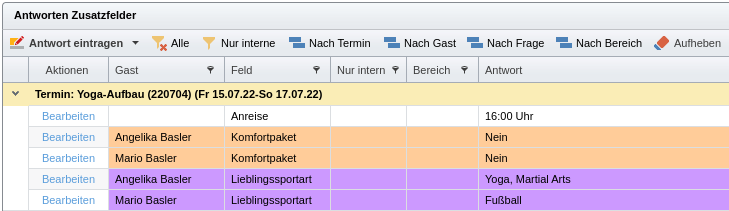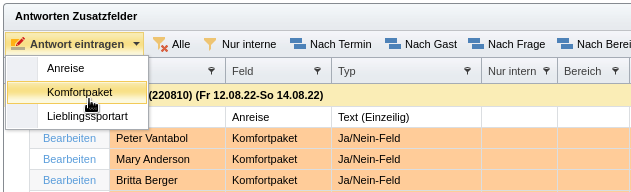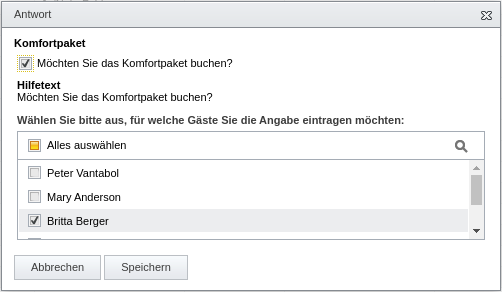Buchungsformular-Zusatzfelder ermöglichen die Abfrage spezifischer Angaben bei der Online-Buchung, die die Organisation von Veranstaltungen in SeminarDesk erleichtern. Die Verwaltung dieser Zusatzfelder erfolgt unter Verwaltung – Setup – Zusatzfelder – Buchungsformular.
Im Abschnitt „Felder“ werden die Zusatzfelder definiert. Im Abschnitt „Zusatzfeldgruppen Buchungsformular“ werden beliebig viele dieser Zusatzfelder in Gruppen zusammengefasst. In einer Veranstaltung kann dann festgelegt werden, welche Zusatzfeldgruppen auf der Buchungsseite angezeigt werden sollen.
Es ist möglich, Abfragen für mehrere gleichartige Veranstaltungen einzusetzen sowie zwischen Zusatzfeldern für die gesamte Buchung und Zusatzfeldern für einzelne Erwachsene und Minderjährige zu unterschieden.
Zusatzfelder anlegen
Im Abschnitt „Felder“ fügen wir Zusatzfelder hinzu und bearbeiten sie.
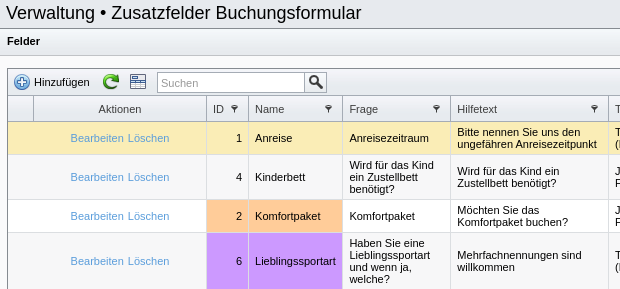
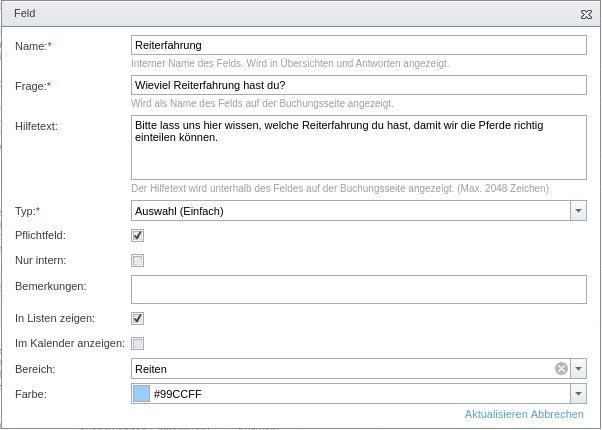
Es stehen verschiedene Feldtypen zur Verfügung: ein- oder mehrzeiliger Freitext, Ja/Nein-Feld oder Auswahllisten zur Einfach- oder Mehrfach-Auswahl. Bei Auswahl-Feldern fügen wir die einzelnen Optionen sowie ihre Reihenfolge im Anschluss hinzu.
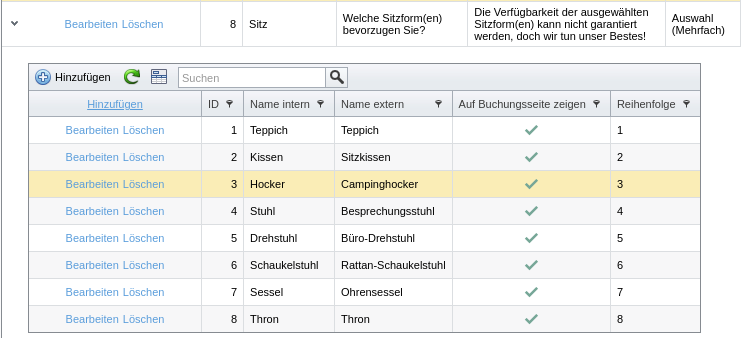
Weitere Optionen, die wir für jedes Feld markieren können:
- „Pflichtfeld“ – Dieses Feld ist verpflichtend in der Online-Buchung.
- „Nur intern“ – Das Feld wird bei der Online-Buchung nicht abgefragt; es kann dann in der jeweiligen Buchung in SeminarDesk verwaltet werden.
- „In Listen verfügbar“ – Das Feld mit den Antworten der Teilnehmer*innen kann in Buchungsübersichten eingeblendet werden.
- „Im Kalender anzeigen“ – Das Feld mit den Antworten der Teilnehmer*innen wird in Kalenderansichten (sowohl von Buchungen als auch Zimmerbelegungen) im jeweiligen Kalendereintrag angezeigt.
- „Bereich“ – zur semantischen Zusammenfassung mehrerer Zusatzfelder.
- „Farbe“ – zur besseren Unterscheidung der Zusatzfeld-Antworten in Buchungen.
Zusatzfelder gruppieren
Im Abschnitt „Zusatzfeldgruppen Buchungsformular“ darunter gruppieren wir beliebig viele der zuvor definierten Felder. Dabei legen wir auch die Reihenfolge ihrer Anzeige bei der Online-Buchung fest. In unserem Beispiel haben wir bereits drei Gruppen angelegt: „Standard Buchung“, „Standard Erwachsene“ und „Standard Kinder“. SeminarDesk ermöglicht es, einer Veranstaltung bis zu drei solcher Gruppen zuzuweisen (siehe unten): Eine für die Buchung allgemein, eine für jede erwachsene Person und eine für jedes Kind. Es ist möglich, hier mehrere Gruppen für verschiedene Arten von Veranstaltungen anzulegen.
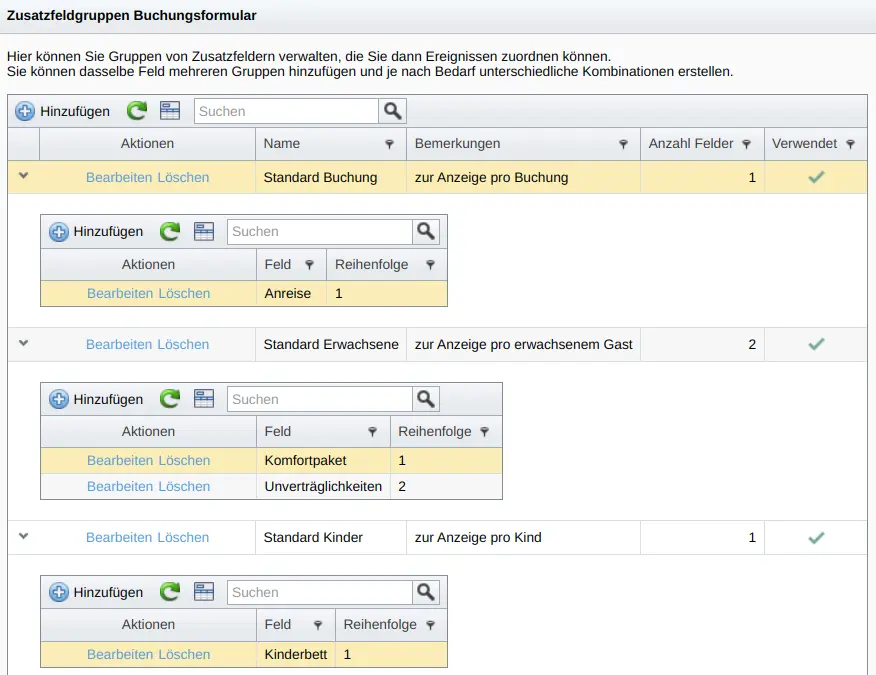
Zusatzfelder für eine Veranstaltung anzeigen
In jeder einzelnen Veranstaltung können wir nun festlegen, solche Zusatzfeldgruppen auf der Buchungsseite anzuzeigen. Beim Anlegen oder Bearbeiten einer Veranstaltung können wir im Abschnitt „Buchung“ auswählen, ob und welche Zusatzfeldgruppe pro Buchung sowie pro erwachsenem Gast und pro Kind bzw. minderjährigem Gast angezeigt werden soll.

Auf der Buchungsseite werden die entsprechend definierten Felder nun im Rahmen der Online-Buchung angezeigt. Die Zusatzfelder für Erwachsene bzw. Kinder werden für im Buchungsschritt „Details“ für jeden Gast im Abschnitt „Zusatzangaben“, die Zusatzfelder für die Buchung im Buchungsschritt „Zusammenfassung“, Abschnitt „Weitere Angaben“ abgefragt.
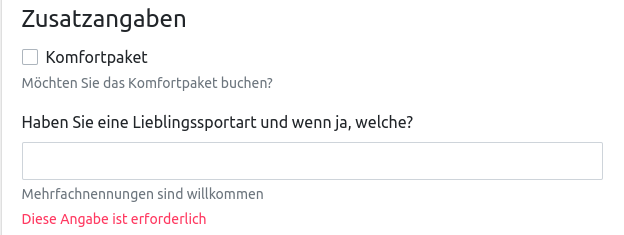
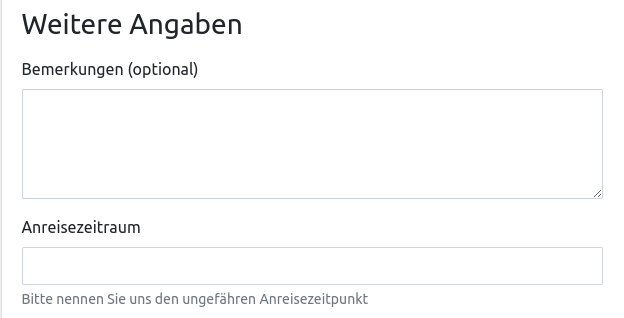
Antworten in der Buchung verwalten
In der eingegangenen Buchung sind die Antworten im Abschnitt „Antworten Zusatzfelder“ sichtbar, wo wir sie auch nachträglich bearbeiten können. Letzteres ist mit der Aktion „Bearbeiten“ für einzelne Antworten oder mit der Funktion „Antwort eintragen“ auch für mehrere Gäste eines Termins gleichzeitig möglich.